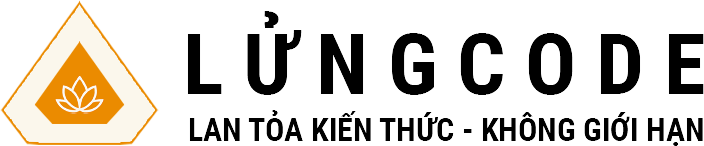Viết Chương Trình “Hello World”
Chỉ với một dòng lệnh đơn giản, bạn có thể hiển thị dòng chữ “Hello World” trên màn hình:
Bước 1: Tạo một thư mục để lưu file code python cho dễ quản lý
Ví dụ thư mục sẽ đặt trong ổ D:\PythonCode\Bai1
Lưu ý: Thư mục không được có dấu tiếng việt, không có khoảng cách, không có ký tự đặc biệt (sẽ lỗi khi chạy file python)
Bước 2: Mở thư mục Bai1 đó trên phần mềm Visual Studio Code (Đã cài ở bài trước)
Bước 3: Tạo file hello.py trong thư mục này và soạn code python đơn giản như sau
print("Hello World")
Giải Thích Lệnh
print(…): Đây là hàm được tích hợp sẵn trong Python, dùng để in nội dung ra màn hình.
“Hello World”: Đây là một chuỗi ký tự (string) nằm trong dấu ngoặc kép. Khi truyền vào hàm print(), Python sẽ hiển thị nội dung của chuỗi này.
Cách Chạy Chương Trình
Khi bạn đang ở màn hình Visual Code, nhấn tổ hợp phím CTRL `
Màn hình Terminal hiện lên, bạn gõ lệnh
python hello.py
Màn hình sẽ hiển thị:
Hello World
Tại Sao “Hello World” Lại Quan Trọng?
Giúp bạn kiểm tra xem môi trường lập trình của mình đã được cài đặt đúng hay chưa.
Là bài học đơn giản nhưng quan trọng để bạn làm quen với cú pháp của Python.
Là bước đầu tiên để khám phá các tính năng mạnh mẽ của Python.
Kết Luận
Viết chương trình “Hello World” là bước đầu tiên trong hành trình học lập trình với Python. Từ đây, bạn có thể tiến xa hơn với các khái niệm về biến, vòng lặp, điều kiện, và nhiều tính năng khác. Hãy tiếp tục khám phá và thử nghiệm để nâng cao kỹ năng lập trình của mình!